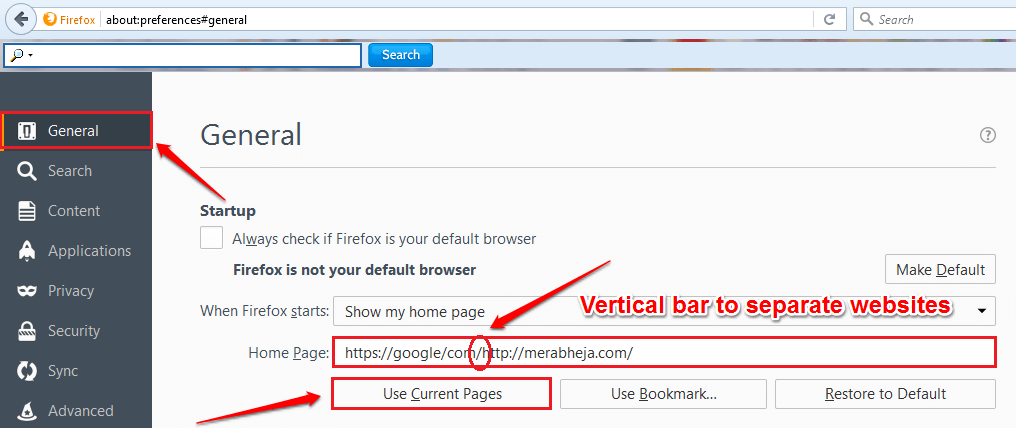Youtube는 웹에 뛰어 들었을 거의 모든 사람들이 존경하는 애플리케이션입니다. 동영상이 필요할 때마다 Google에서 수행하는 가장 중요한 검색은 유튜브대지. 최고의 비디오 경험을 제공하는 것으로 유명하지만 아직 살펴 보지 못한 기능 중 하나는 스크린 캐스팅. Screencasting은 정확히 무엇입니까? 여러분 모두 스크린 샷이라는 용어에 익숙 할 것입니다. 스크린 샷은 화면의 단일 사진을 캡처하는 것을 의미하지만 스크린 캐스팅을 사용하면 화면에 동영상을 디지털 방식으로 캡처 할 수 있습니다. 일반적으로 이러한 디지털 녹음은 오디오 내레이션 기능으로 향상됩니다. 대부분의 사람들은이 기능을 사용하여 타사 소프트웨어. 그러나 항상 그런 것은 아닙니다.
Youtube 계정으로 쉽고 빠르게 스크린 캐스팅을 할 수 있습니다. 놀랍지 않나요? 당신도 시도해보고 싶다면이 기사가 당신을 완벽하게 안내 할 것입니다.
YouTube를 사용하여 화면을 녹화하는 단계
1 단계
먼저 유튜브 사이트를 열고 유효한 계정 정보를 사용하여 로그인하십시오. 그렇게하면 업로드 버튼이 상단에 나타납니다. 그것을 클릭하십시오.
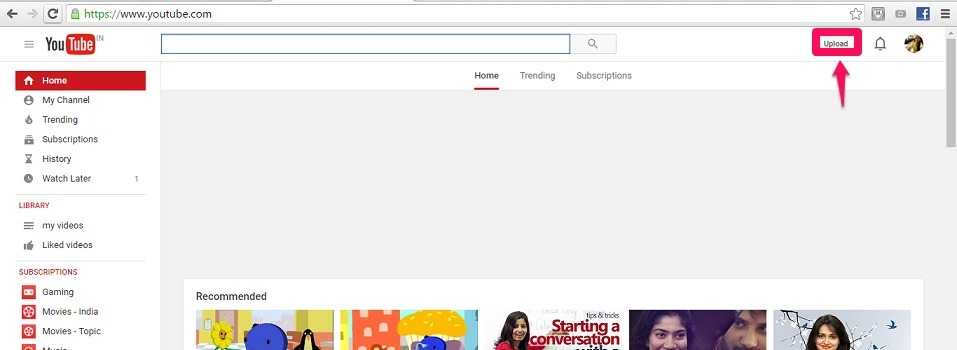
2 단계
열리는 페이지의 오른쪽에는 비디오 가져 오기, 라이브 스트리밍 및 비디오 만들기의 세 가지 타일이 있습니다. 옵션을 클릭하십시오 라이브 스트리밍.
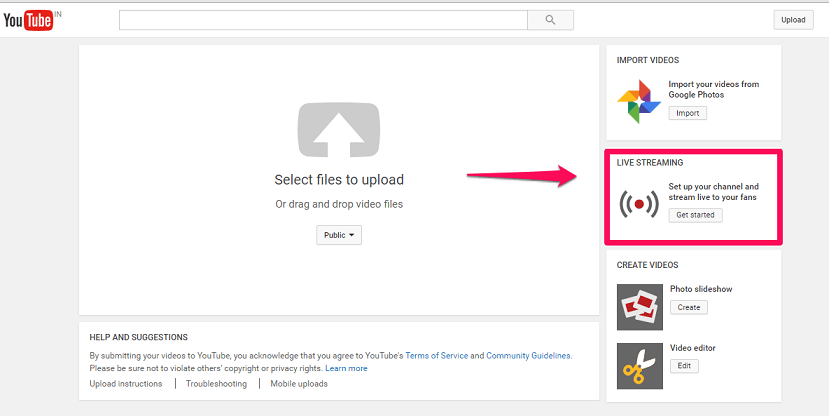
3 단계
나타나는 다음 창에서 왼쪽으로 여러 옵션을 찾을 수 있습니다. 이름이 지정된 것을 선택해야합니다. 이벤트 라이브 스트리밍 아래.
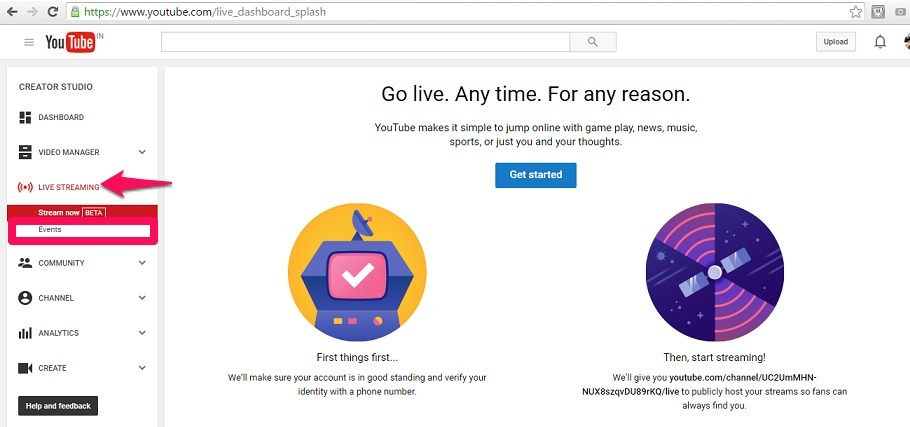
4 단계
다음 페이지에서 옵션을 찾을 수 있습니다. 라이브 이벤트 만들기. 그것을 클릭하면 아래 표시된 페이지로 이동합니다. 팝업되는 페이지의 제목, 설명, 날짜 및 시간 및 태그와 같은 모든 세부 정보를 입력합니다. 또한 오른쪽에 드롭 다운 메뉴가 있습니다. 공개, 비공개 및 비공개의 세 가지 옵션이 있습니다. 옵션 선택 은밀한 다른 사람의 예고없이 비공개로 동영상을 녹화 할 수 있습니다.
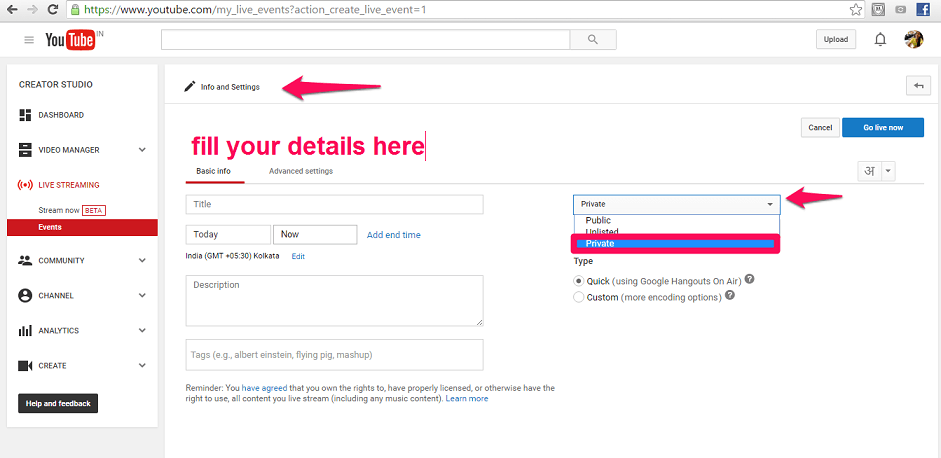
5 단계
클릭 지금 시작 버튼 아래와 같이 상단에 나타납니다.
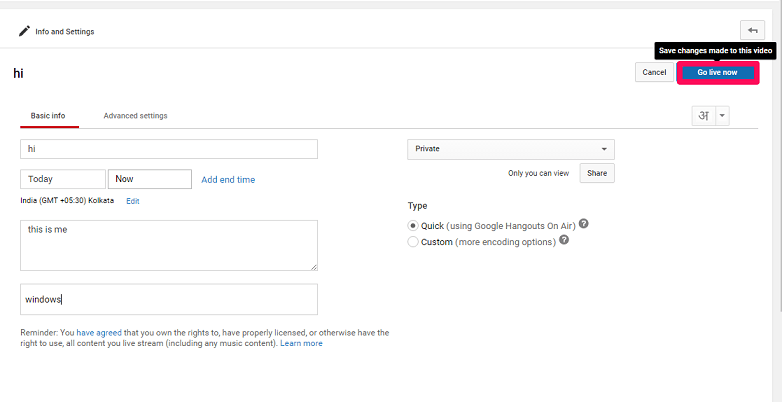
6 단계
Google 행 아웃에 새 탭이 열립니다. 왼쪽에 옵션이 있습니다. 화면 공유. 그것을 클릭하십시오. 이제 데스크톱에 현재 열려있는 모든 창이 나타납니다.
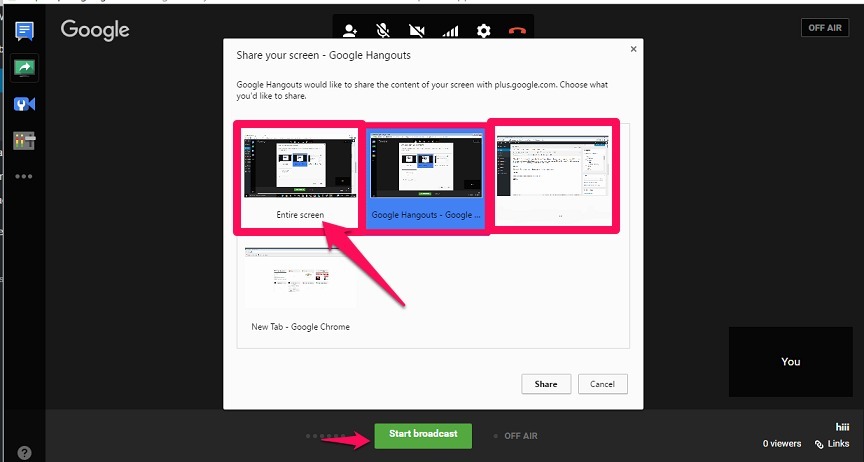
7 단계
창 중 하나를 선택하고 옵션을 클릭하십시오. 방송 시작 하단에 표시됩니다. 성공적으로 완료되면 YouTube 계정에 기록됩니다.
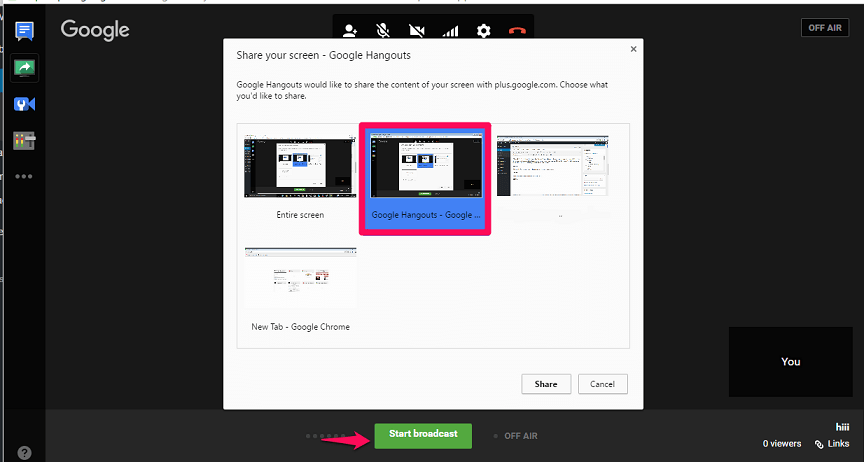
이제 개인 녹화 이후 아무도 보지 않을 것입니다. 이제 녹화가 끝나면 중지를 클릭하여 화면 녹화를 중지하십시오. 이제 https://www.youtube.com/my_videos 녹화 된 비디오를 보려면.